思维导图又叫心智图,是表达发射性思维的有效的思维工具,它简单却又极其有效,是一种革命性的思维工具。亿图思维导图软件是目前互联网上最优秀的一款跨平台、可视化的思维导图制作软件,拥有直观、友好的用户界面和丰富的功能和模板,可以将各级主题的关系用相互隶属与相关的层级图表现出来,把主题关键词与图像、颜色等建立记忆链接。使用亿图思维导图软件,只需十分钟就可以绘制出专业的脑图、心智地图、脑力激荡图、思维导图、灵感触发图、概念地图、树状图、树枝图或思维地图,让人们可以在科学与艺术、逻辑与想象之间平衡发展,从而开启人类大脑的无限潜能,欢迎免费下载。
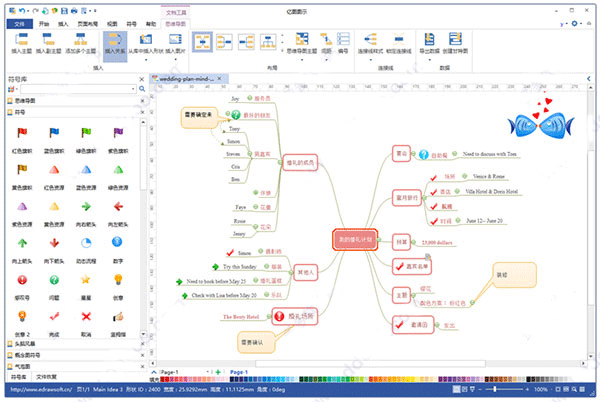
基本介绍
亿图思维导图软件能帮助用户有序地组织思维,使得资源合理配置、项目良好运行,能有效地提高团队的协作性和项目管理的水平。丰富的模板和例子,让新手无需特意学习便可上手;点击浮动按钮自动绘图、智能的排版布局、一键更换主题,省时且高效;一键导出你的思维导图到各种格式的图片,Html,PDF,SVG,Microsoft Word, PowerPoint,Excel,以及Visio。亿图思维导图软件持续地更新升级,不断增加的模板和符号,帮助你绘制专业的高质量的思维导图。亿图思维导图完美地替代了Visio软件,终结了思维导图软件“好用则价高,免费则难用”的局面,备受职场人士和教育人士的青睐。
亿图思维导图拥有丰富的思维导图例子,上手更轻松
一、例子1
思维导图笔记的作用是帮助自己深入阅读,在完成思维导图笔记的过程中,整理归纳书的要点,梳理书中的整体架。 单纯的阅读只能吸收书中内容的30%,那么做完思维导图笔记和其它笔记后就会达到50%。
如果您使用亿图思维导图软件做笔记,事情变得相当的简单和灵活。你可以轻松地添加副标题和显示关系,并且软件自带12000个模板,不用靠自己找素材。
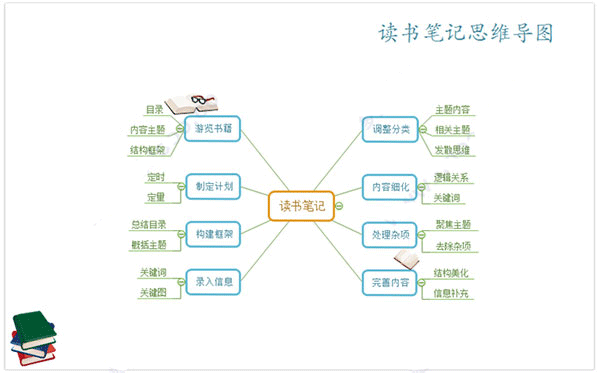
二、例子2
健康生活是指有益于健康的习惯化的行为方式,具体表现为生活有规律,没有不良嗜好,讲究个人、环境和饮食卫生。
假如生活没了健康,就好比鱼儿离开了水、鸟儿远离了树林、雄鹰折断了翅膀一样,人生的希望变得渺茫。
使用亿图思维导图软件可以帮助您更好地处理您的日常生活。
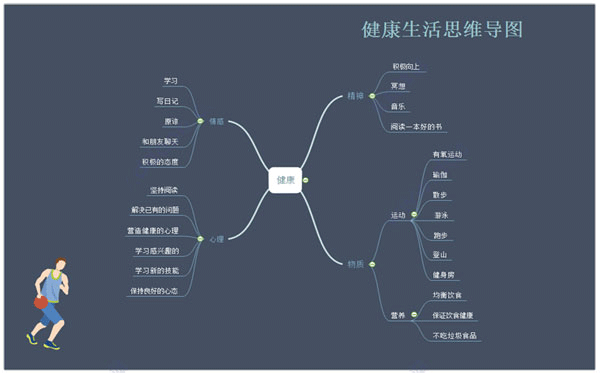
三、例子3
作为一个管理者、经营者,具备一副条理清晰的大脑是必不可少的条件。这需要先天的条件,同时需要后天的训练。通过软件将这种思维方式应用到管理中,就是一个非常高效、严谨、优秀的目标管理/体系管理工具——思维导图。
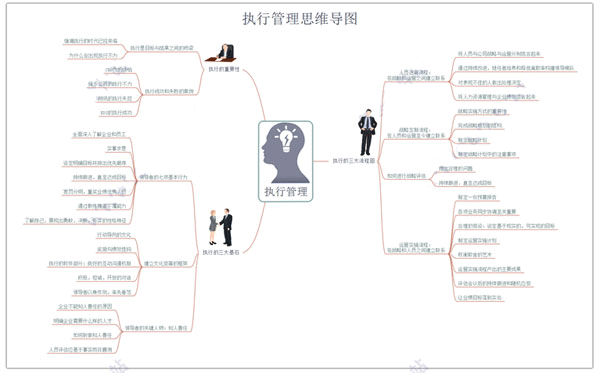
亿图思维导图软件使用方法
如何绘制一个思维导图呢?亿图思维导图软件可以让你轻松绘制思维导图。
第一步 打开绘制思维导图的新页面
1. 双击打开思维导图软件。
2. 点击‘可用模板’下标题类别里的‘思维导图’。
3. 双击模板下的思维导图打开一个绘制思维导图的新页面,进入编辑状态
4. 在思维导图的编辑界面你会发现自动为你打开了相对应的库和思维导图菜单栏。
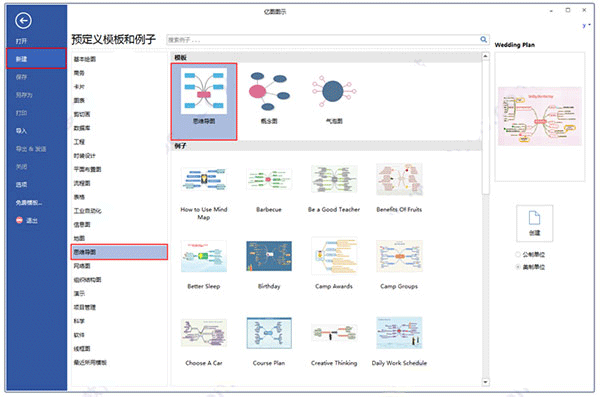
第二步 添加一个标题
方法一:用浮动按钮添加
1.选择一个标题。
2.点击浮动按钮右侧功能键添加标题

方法二: 从库里拖放添加
1. 从思维导图软件界面左边的符号库里拖动一个主标题或者副标题。
2. 把拖动的主标题或者副标题移动到要吸附的标题旁,松开鼠标会自动吸附。
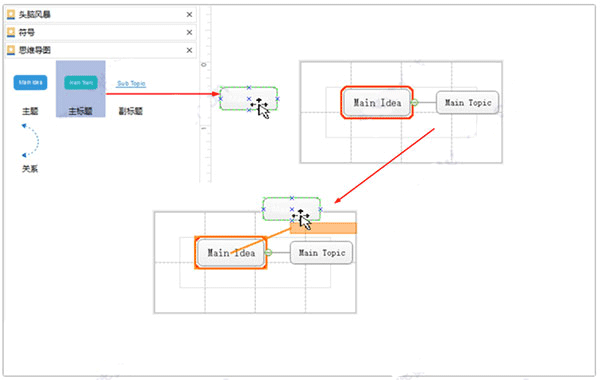
第三步 用思维导图菜单排版编辑
思维导图菜单里有插入,布局,连接线和数据功能。
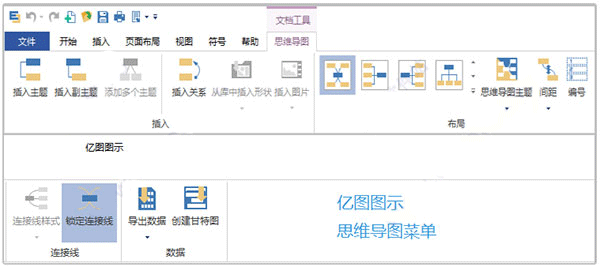
插入标题
1.选择一个标题
2.点击插入主题或者副主题
3.可以看到选中的标题,多了一个副标题

插入多个主题
1.选择一个标题
2.点击插入多个主题,在多个主题中每行代表一个副标题。
3.使用思维导图软件的多个主题功能可以方便的建立起一个思维导图的框架,如图。
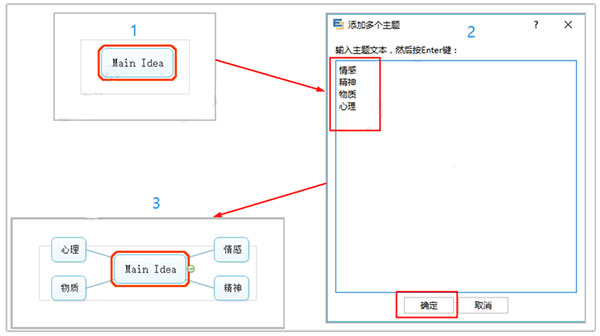
插入关系
1. 创建一个思维导图,创建几个标题。
2. 选择思维导图菜单的插入关系。
3. 链接两个需要关联的关系。
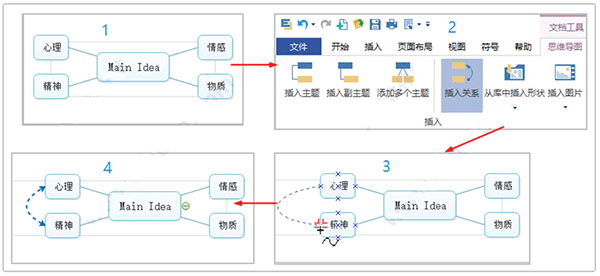
插入照片,剪切图
通过形象生动的图片配以解释说明的文字,可以使得思维导图更加充实,更易于记忆理解。思维导图软件是图文并茂的可视化思维导图软件,可开发大脑的潜能,在当下读图的时代,这将是最具实用价值的绘图软件。
在思维导图中插入图片有三种方式。
插入剪切图,单击符号库的下拉按钮,选择需要的库,剪切图按照类别进行归类放置,易于选取。拖动图片或者双击图片即可在思维导图软件中插入图片动你喜欢的标题。当拖动到思维导图旁,一个橙色的框显示时,该符号就已黏附到导图。移动思维导图时,插入的符号不会分开。
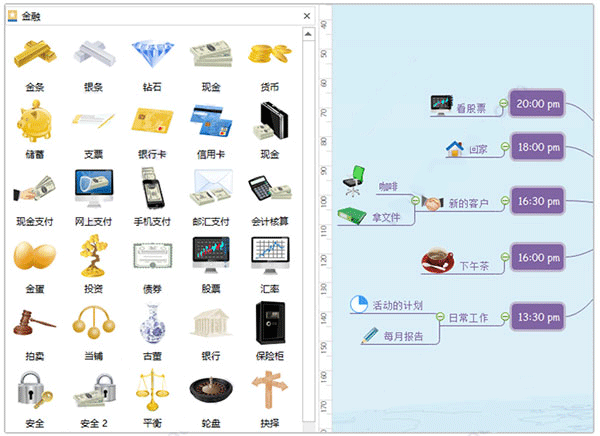
库中插入形状可以插入形状到标题中,点击思维导图菜单的库中插入形状,将会弹跳出选择形状的下拉框,选择形状,点击即可将形状放置到标题中。
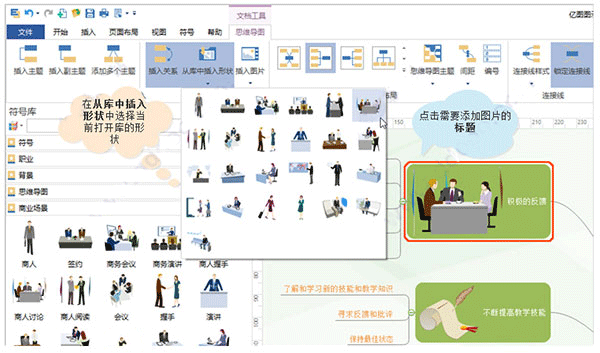
插入图片在思维导图软件中插入图片时,点击思维导图菜单的插入图片,将会弹跳出选择图片窗口,在电脑文件中选择后点击打开即可添加至导图的标题中。
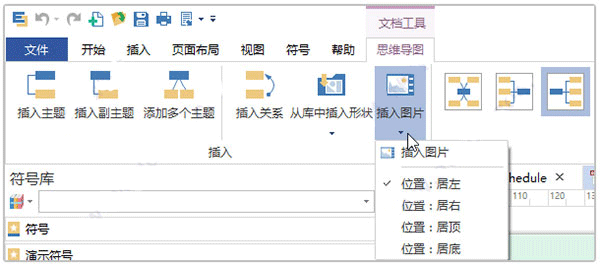
编号
亿图思维导图软件的编号功能可以使复杂的导图变得有顺序,让人一目了然。
1、点击思维导图菜单的编号按钮,即可给整个导图添加编号,再点击一次即可取消编号。
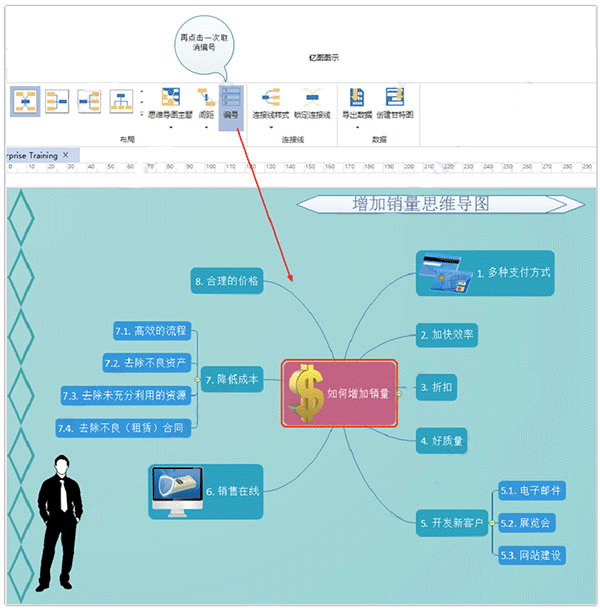
改变思维导图主题
使用亿图思维导图软件提供的“主题”功能,我们能够快速地改变思维导图整体的样式,包括填充、线条、外框、关系和概要等部分的字体、颜色及形状属性。
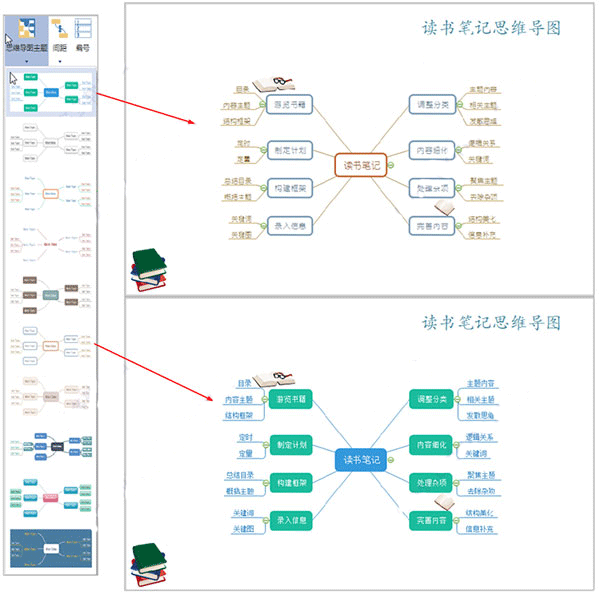
第四步 选定一个排版样式
大家肯定遇到过自己做的思维导图很乱,很不美观,下面介绍一个比较常用的小技巧,能够快速排版
亿图思维导图软件有7种排版样式可以选择
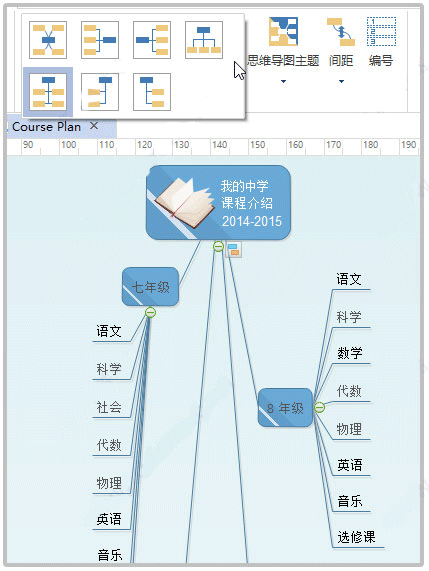
第五步 保存和导出
保存
亿图思维导图软件作为一款实用性软件,与其他软件有很好的兼容性,可以将制作出的导图转换成其他软件支持的格式。
可以保存文件在在本地或者云端。
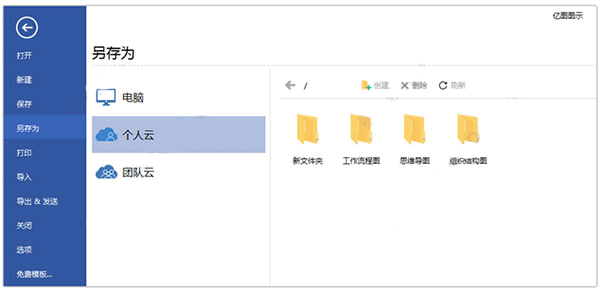
导出
点击导出 有多重格式可选
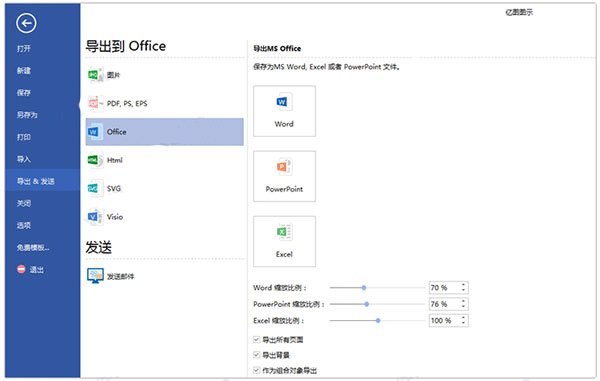
打印
亿图思维导图软件打印不改变图片,并且保持高清,可调自由整大小。
在特殊情况下,比如打印不止一张时 ,就可以在 更多打印设置里调整。
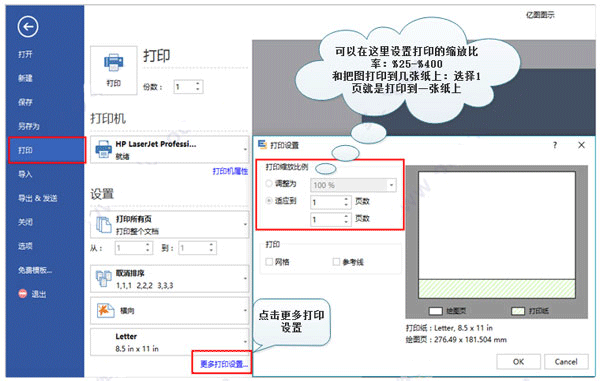
甘特图
你还可以通过思维导图创建甘特图,将导图的数据以图表的方式呈现出来,它直观地表明任务计划在什么时候进行,及实际进展与计划要求的对比。借助思维导图软件强大的美化功能,甘特图的外表更加好看。
1,点击思维导图菜单栏的创建甘特图
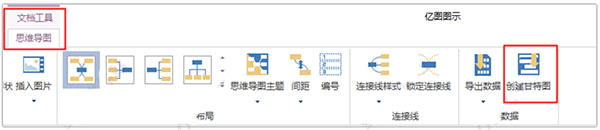
2,在弹出的数据导入向导中点击下一步
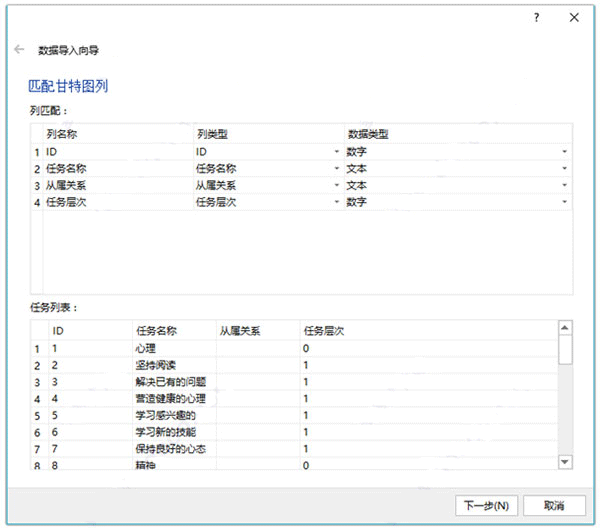
3,可以在甘特图显示选项中设置甘特图的属性
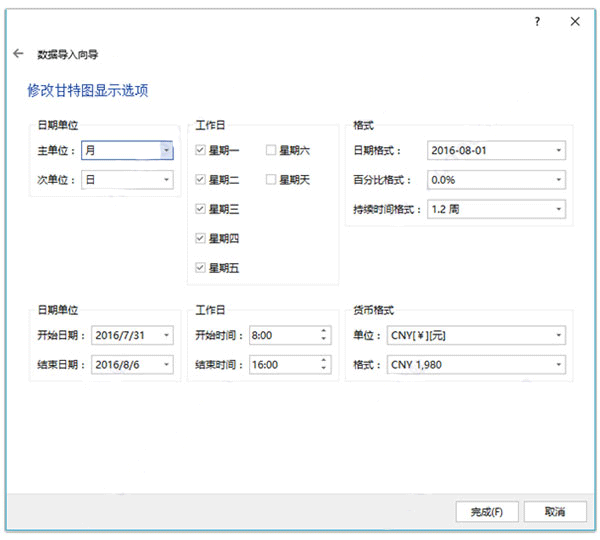
4,点击完成即可用思维导图在新页面创建一个甘特图
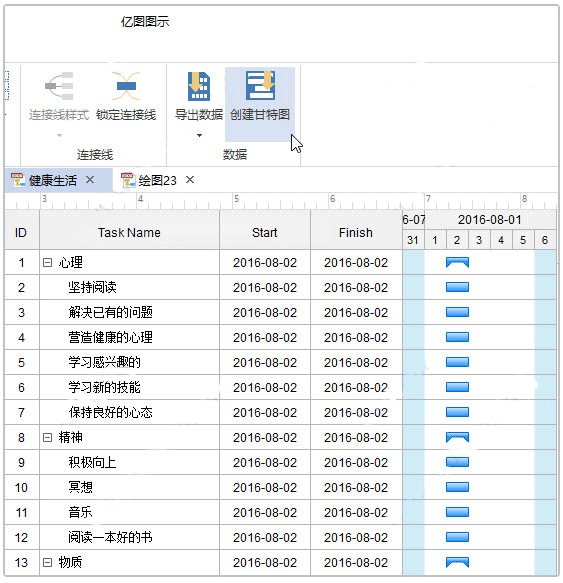
5,点击思维导图软件左下角的页面切换可以返回思维导图
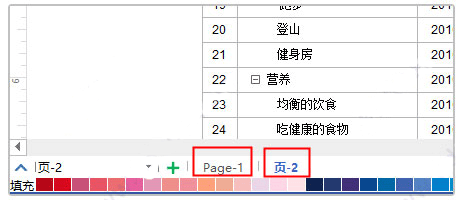
通过以上操作,即可使用思维导图软件制作出漂亮实用的甘特图。
更多可选模板
一个好的思维导图软件不光能够激发用户的思路,而且能够为用户提供全面的思维导图模板。
亿图思维导图软件自带很多优质模板,另外还有在线模板可直接下载作为模板,大大节省用户制作导图的时间,对而且于新手来说,从模板会比较容易上手,即使不是大师也能一样做出漂亮专业的思维导图。
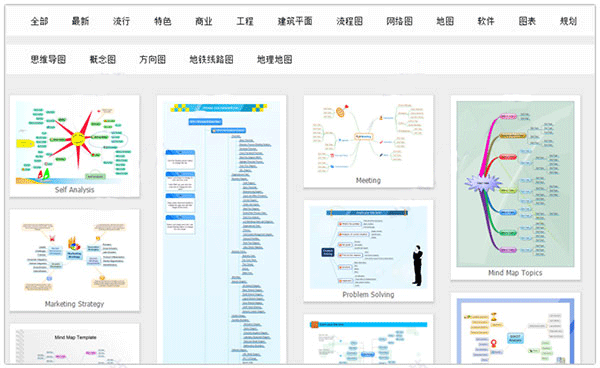
软件特色
1、支持多个系统:同时支持支持Windows,Mac和Linux,并且版本同步更新。
2、智能化操作:拥有自动设置,根据条件为主题进行颜色填充,添加节点,排版,用户只需关心节点之间的关系,其他的思维导图软件会自动搞定。
3、拥有多个主题:有多个主题风格,只需一键即可更改。
4、一键导出数据:完成后可以导出思维导图数据为Excel,PPT,Word。
5、导图创建甘特图:甘特图有其强大的功能特性,可以使用思维导图软件导图创建。
6、模板多: 内置一系列优秀的思维导图模板,可以帮助新手更快的上手创建漂亮专业的思维导图,从而节省创建时间。
7、导出格式多:不仅可以导出为Word,图片,Visio,PDF矢量等文件格式,还可以导出为HTML网页,SVG矢量图等,有助于分享。
特别说明
亿图思维导图软件 即 亿图脑图MindMaster- 电脑思维导图
-
 更多 (39个) >>电脑思维导图制作软件 电脑思维导图制作软件是有效的图像思维制作工具,可以将人类的放射性思维开发到最大程度,有效地提高思考和工作效率,其可视化的绘图软件有着直观、友好的用户界面和丰富的功能,这些软件不仅仅可以帮助用户有序地组织您的思维、资源和项目进程,还可以随时开展头脑风暴,帮助人们快速理清思路,在学习和工作中提高效率,同时还能够将所有的事情结构化,这样有助于从多个侧面进行思考,从而深刻分析问题,能够大大的提高用户的整个工作效率。不过被市面上的思维导图软件比较经典的有XMIND、MindManager、FreeMind等等,到底思维导图软件哪个好呢?还需要用户自己体验过后进行判断,如果您也需要,可以在下面下载免费的思维导图软件!
更多 (39个) >>电脑思维导图制作软件 电脑思维导图制作软件是有效的图像思维制作工具,可以将人类的放射性思维开发到最大程度,有效地提高思考和工作效率,其可视化的绘图软件有着直观、友好的用户界面和丰富的功能,这些软件不仅仅可以帮助用户有序地组织您的思维、资源和项目进程,还可以随时开展头脑风暴,帮助人们快速理清思路,在学习和工作中提高效率,同时还能够将所有的事情结构化,这样有助于从多个侧面进行思考,从而深刻分析问题,能够大大的提高用户的整个工作效率。不过被市面上的思维导图软件比较经典的有XMIND、MindManager、FreeMind等等,到底思维导图软件哪个好呢?还需要用户自己体验过后进行判断,如果您也需要,可以在下面下载免费的思维导图软件! -
-
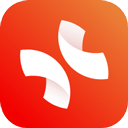
xmind思维导图app 86.97M
查看/简体中文v24.01.14278官方版 -

xmind思维导图电脑版 157.41M
查看/简体中文v24.01.14362pc版 -
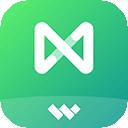
亿图脑图手机版 69.41M
查看/简体中文v7.1.7安卓版 -
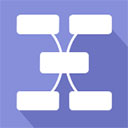
亿图思维导图软件 908K
查看/简体中文v10.8.0官方版 -
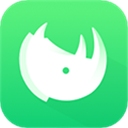
知犀思维导图app 35.69M
查看/简体中文v2.2.3安卓版 -
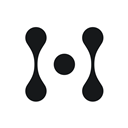
幕布苹果版 68M
查看/简体中文v2.32.0 -

freemind mac中文版 87.87M
查看/简体中文V1.01 -
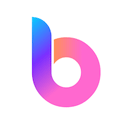
boardmix手机版 32.76M
查看/简体中文v1.4.8安卓版 -
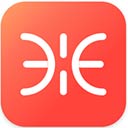
幂宝思维导图 24.6M
查看/简体中文v3.7.0官方pc版 -

Freeplane电脑版(免费的思维导图软件) 43.2M
查看/简体中文v1.9.11官方版 -

mydraw思维导图 43.64M
查看/简体中文v5.0.2官方版 -

mindmanager2023安装包 429.25M
查看/简体中文v23.0.154官方版 -

迅捷思维导图 779K
查看/简体中文v5.3.2.0 -

miMind(思维导图软件) 17.33M
查看/英文v3.13官方版 -

simplemind pro电脑版 9.43M
查看/英文v2.3.0官方版 -

BlinkMind中文版 56.01M
查看/简体中文v0.1.7版本
-
发表评论
0条评论软件排行榜
热门推荐
 乐读优课电脑版 v3.38.0.606pc版453.31M / 简体中文
乐读优课电脑版 v3.38.0.606pc版453.31M / 简体中文 钉钉电脑版2024最新版 v7.5.11官方版1.63M / 简体中文
钉钉电脑版2024最新版 v7.5.11官方版1.63M / 简体中文 金山wpsoffice电脑版 v12.1.0.16412官方版224.82M / 简体中文
金山wpsoffice电脑版 v12.1.0.16412官方版224.82M / 简体中文 360ai办公电脑版 v3.0.0.1830官方版16.83M / 简体中文
360ai办公电脑版 v3.0.0.1830官方版16.83M / 简体中文 visio2016永久破解版 含激活工具2.36G / 简体中文
visio2016永久破解版 含激活工具2.36G / 简体中文 mindjet mindmanager 2016中文版 211.89M / 简体中文
mindjet mindmanager 2016中文版 211.89M / 简体中文 皖政通电脑版 v0.9.10198.01M / 简体中文
皖政通电脑版 v0.9.10198.01M / 简体中文 LibreOffice v7.2.4官方正式版307.13M / 多国语言
LibreOffice v7.2.4官方正式版307.13M / 多国语言 XMind 7pro官方版 v3.6.0130.68M / 简体中文
XMind 7pro官方版 v3.6.0130.68M / 简体中文 xmind思维导图电脑版 v24.01.14362pc版157.41M / 简体中文
xmind思维导图电脑版 v24.01.14362pc版157.41M / 简体中文




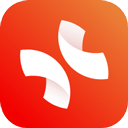

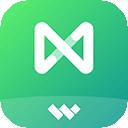
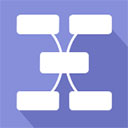
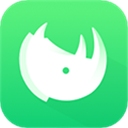
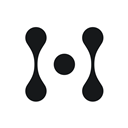

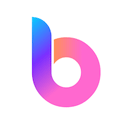
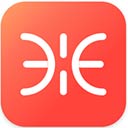







 乐读优课电脑版 v3.38.0.606pc版
乐读优课电脑版 v3.38.0.606pc版 钉钉电脑版2024最新版 v7.5.11官方版
钉钉电脑版2024最新版 v7.5.11官方版 金山wpsoffice电脑版 v12.1.0.16412官方版
金山wpsoffice电脑版 v12.1.0.16412官方版 360ai办公电脑版 v3.0.0.1830官方版
360ai办公电脑版 v3.0.0.1830官方版 visio2016永久破解版 含激活工具
visio2016永久破解版 含激活工具 mindjet mindmanager 2016中文版
mindjet mindmanager 2016中文版  皖政通电脑版 v0.9.10
皖政通电脑版 v0.9.10 LibreOffice v7.2.4官方正式版
LibreOffice v7.2.4官方正式版 XMind 7pro官方版 v3.6.0
XMind 7pro官方版 v3.6.0 赣公网安备36010602000168号,版权投诉请发邮件到ddooocom#126.com(请将#换成@),我们会尽快处理
赣公网安备36010602000168号,版权投诉请发邮件到ddooocom#126.com(请将#换成@),我们会尽快处理